Jetpack Compose学习 之 HelloWorld
Posted 切切歆语
tags:
篇首语:本文由小常识网(cha138.com)小编为大家整理,主要介绍了Jetpack Compose学习 之 HelloWorld相关的知识,希望对你有一定的参考价值。
最近在学习Jetpack Compose,来分享一哈,它是Google推出的一个新的UI工具包,旨在帮助开发者更快、更轻松地在android 平台上构建Native应用
Jetpack Compose 是用于构建原生界面的新款 Android 工具包。它可简化并加快 Android 上的界面开发。使用更少的代码、强大的工具和直观的 Kotlin API,快速让应用生动而精彩。
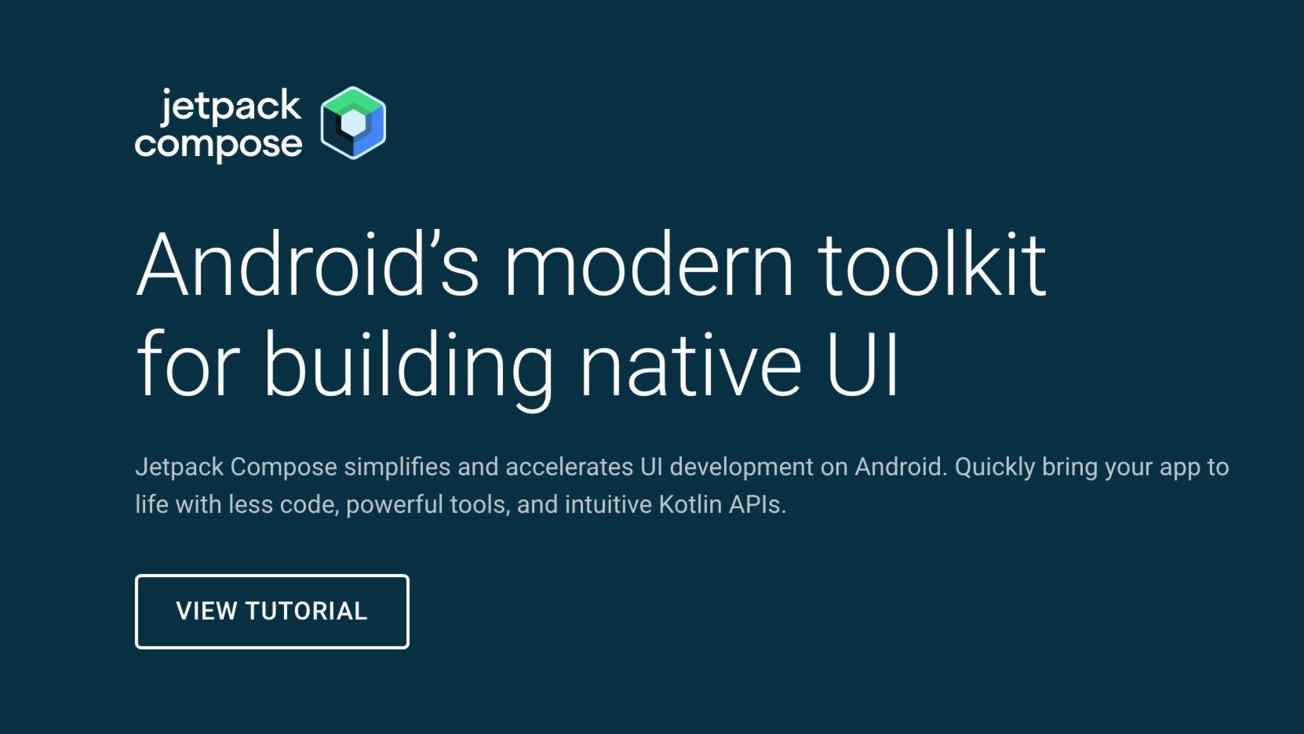
多说无益,直接上手,第一步肯定是下载开发工具,然后运行Hello Word
官网下载工具
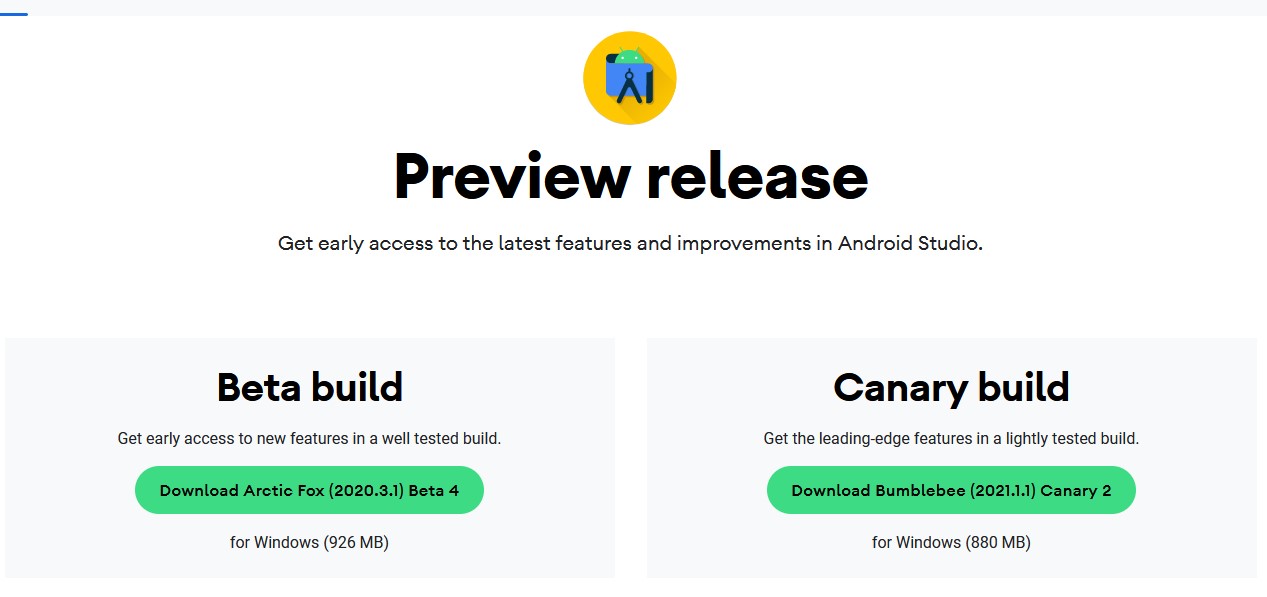
我下载最新的Android Studio 预览版 Canary版本
下载地址为:https://developer.android.google.cn/studio/preview?authuser=0
下载之后,解压就可以直接使用,在bin文件夹下点击studio64.exe 运行即可
Android Studio 准备好之后,我们就可以开始Jetpack Compose 项目创建了。
首先点击 Projects -> New Project 导航到模板选择界面,这个界面多了一个Empty Compose Activity 模板,就选择这个,它会默认帮我们配置好Jetpack Compose 需要的一些配置和库。
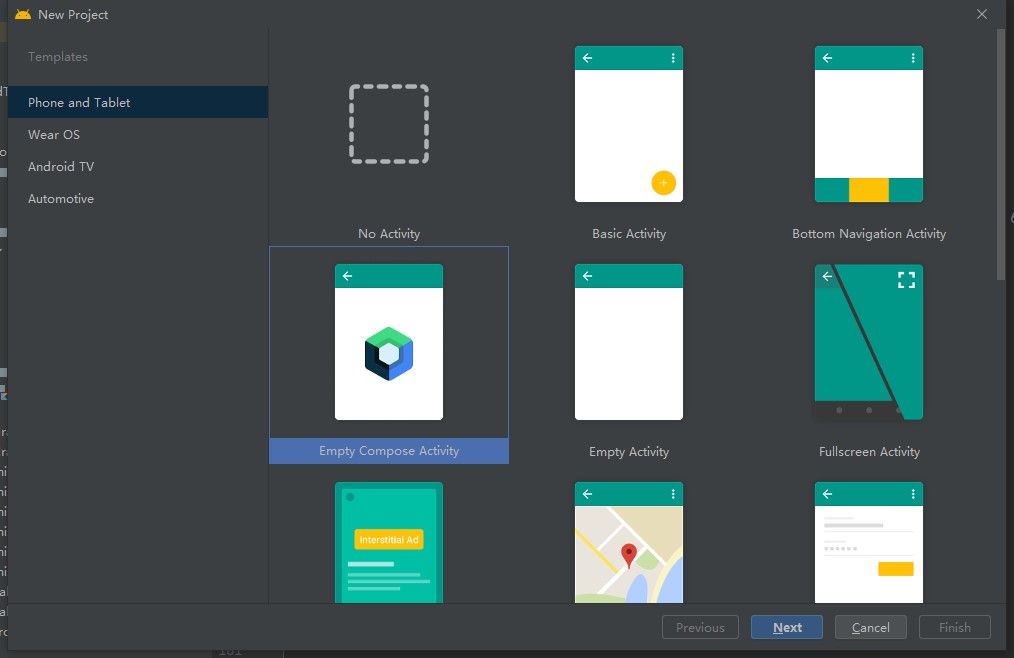
和Android Studio的创建一样创建项目,点击Next,配置项目名称、报名、保存路径等配置即可
android {
compileSdk 30
buildToolsVersion "30.0.3"
defaultConfig {
applicationId "com.example.hello"
minSdk 23
targetSdk 30
versionCode 1
versionName "1.0"
testInstrumentationRunner "androidx.test.runner.AndroidJUnitRunner"
vectorDrawables {
useSupportLibrary true
}
}
buildTypes {
release {
minifyEnabled false
proguardFiles getDefaultProguardFile('proguard-android-optimize.txt'), 'proguard-rules.pro'
}
}
compileOptions {
sourceCompatibility JavaVersion.VERSION_1_8
targetCompatibility JavaVersion.VERSION_1_8
}
kotlinOptions {
jvmTarget = '1.8'
useIR = true
}
// 开启compose
buildFeatures {
compose true
}
composeOptions {
kotlinCompilerExtensionVersion compose_version
kotlinCompilerVersion '1.4.32'
}
}
//compose 工具包
dependencies {
implementation 'androidx.core:core-ktx:1.3.2'
implementation 'androidx.appcompat:appcompat:1.2.0'
implementation 'com.google.android.material:material:1.3.0'
implementation "androidx.compose.ui:ui:$compose_version"
implementation "androidx.compose.material:material:$compose_version"
implementation "androidx.compose.ui:ui-tooling:$compose_version"
implementation 'androidx.lifecycle:lifecycle-runtime-ktx:2.3.1'
implementation 'androidx.activity:activity-compose:1.3.0-alpha06'
testImplementation 'junit:junit:4.+'
androidTestImplementation 'androidx.test.ext:junit:1.1.2'
androidTestImplementation 'androidx.test.espresso:espresso-core:3.3.0'
androidTestImplementation "androidx.compose.ui:ui-test-junit4:$compose_version"
}接下来我们来看MainActivity默认生成的代码
class MainActivity : ComponentActivity() {
override fun onCreate(savedInstanceState: Bundle?) {
super.onCreate(savedInstanceState)
setContent {
HelloTheme {
// A surface container using the 'background' color from the theme
Surface(color = MaterialTheme.colors.background) {
Greeting("Android")
}
}
}
}
}
@Composable
fun Greeting(name: String) {
Text(text = "Hello $name!")
}
@Preview(showBackground = true)
@Composable
fun DefaultPreview() {
HelloTheme {
Greeting("Android")
}
}在MainActivity界面上预览:点击Build & Refresh...

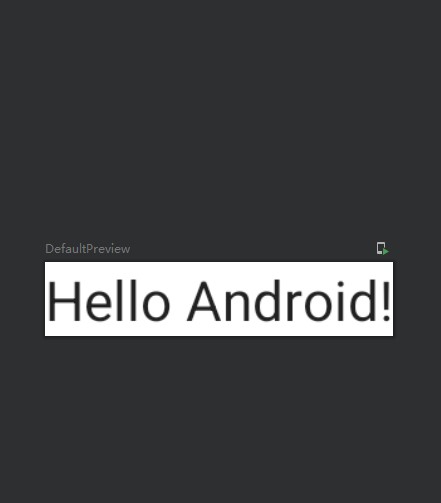
改一下代码:
class MainActivity : ComponentActivity() {
override fun onCreate(savedInstanceState: Bundle?) {
super.onCreate(savedInstanceState)
setContent {
Text(text = "Hello World!")
}
}
}然后运行到手机上:
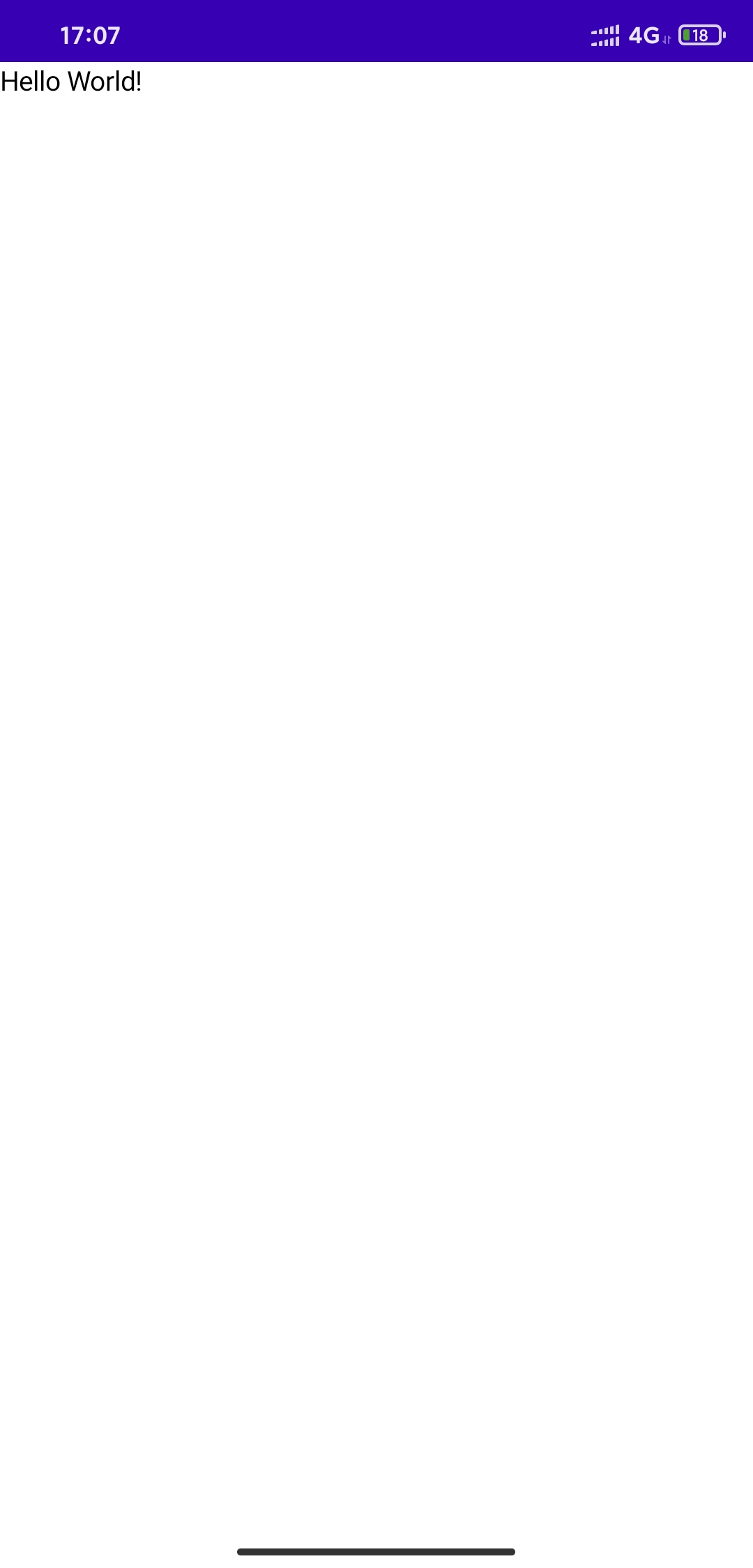
到这里我们的Compose Hello World就完成了
官网学习文档:
https://developer.android.google.cn/jetpack/compose/documentation
google提供的案例
以上是关于Jetpack Compose学习 之 HelloWorld的主要内容,如果未能解决你的问题,请参考以下文章